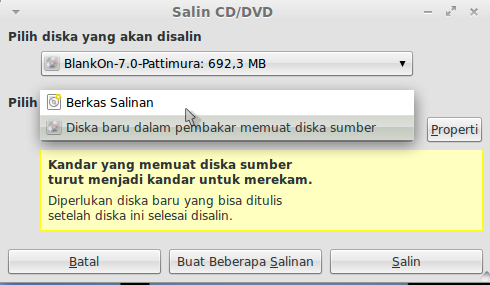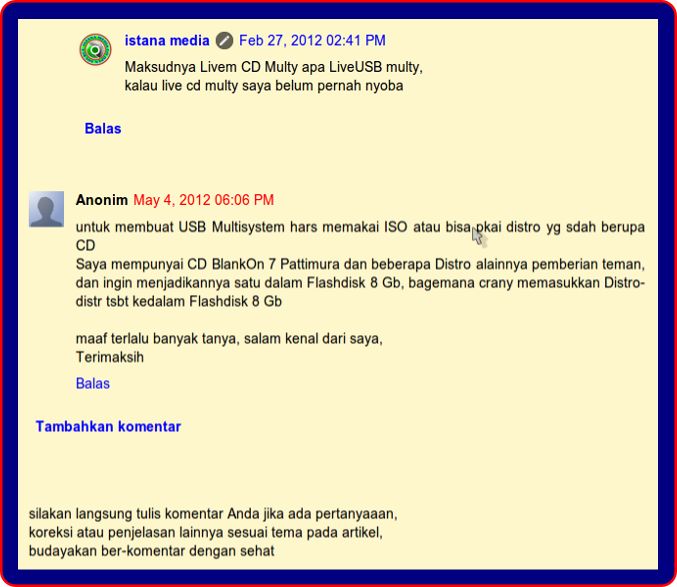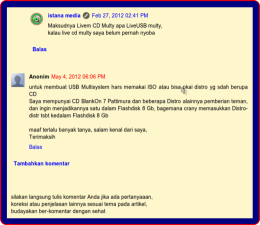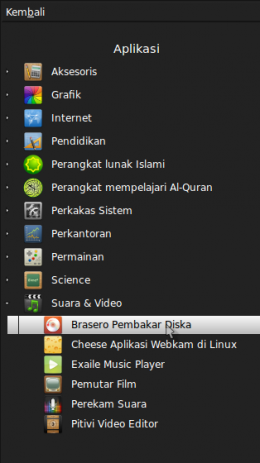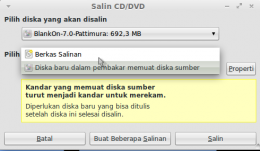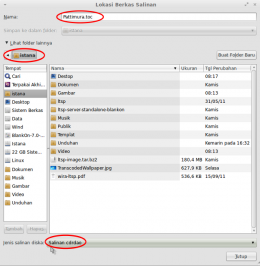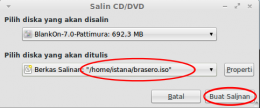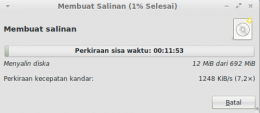Dalam Artikel saya beberapa bulan yang lalu yang berjudul “4 SystemOperasi dalam 1 Flashdisk” dimana dalam tulisan tersebut kita bisa membuat Live beberapa Distro pada sebuah Flashdisk, seperti biasa dibagian komentar saya mendapatkan beberapa komentar dari teman-teman yang mengalami masalah saat mempraktekkan tulisan tersebut, salah satunya seperti dibawah ini:
Apa itu ISO
ISO 9660 adalah file image arsip atau sering disebut sebagai CDFS (Disc File System Compact) adalah format yang dipakai oleh beberapa penyedia hardware dan software, format ini telah ditetapkan oleh International Organization for Standardization (ISO). untuk media cakram optik. ISO image file biasanya memiliki ekstensi *.Iso. Nama ISO diambil dari ISO 9660, dibuatnya format ini bertujuan untuk mendukung sistem operasi komputer yang berbeda seperti Windows, Mac OS, Linux dan Unix, sehingga dapat saling menukar data.
Sumber: http://en.wikipedia.org/wiki/ISO_9660
Berawal dari pertanyaan tersebut maka saya membuat tulisan singkat ini sebagai jawabannya.
Masukkan CD/DVD Distro Linux yang Anda miliki kedalam Disk Optic yang terpasang pada Komputer/Laptop, dalam contoh saya menggunakan Distro BlankOn-7.0-Pattimura karena kebetulan Distro ini yang saya temukan waktu melakukan Uji coba.
Buka Aplikasi Brasero melaluli Menu Utama BlankOn ->Aplikasi Suara & Video ->Brasero Pembakar Diska, dalam contoh saya memakai Distro BlankOn 7 Pattimura untuk distro lainnya silakan sesuaikan saja :D
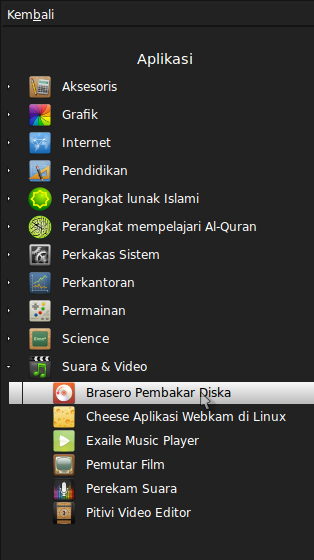
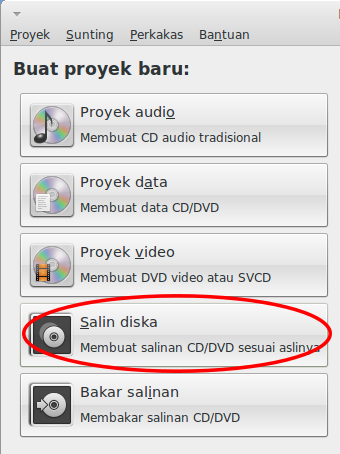
Pada "Pilih diska yang akan ditulis" pilih "Berkas salinan" kemudian klik “Properti”